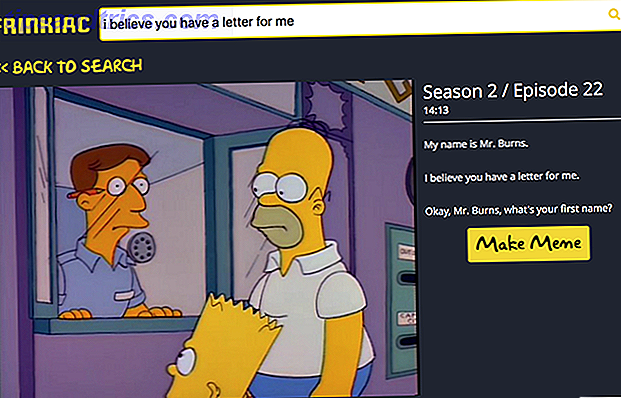Μέχρι τώρα, θα πρέπει να είστε εξοικειωμένοι με τις ηλεκτρονικές διευθύνσεις @ outlook.com Hotmail Is Dead! Οι υπηρεσίες αλληλογραφίας του Microsoft Outlook που εξηγούνται Το Hotmail είναι νεκρό! Επεξήγηση Υπηρεσιών Email του Microsoft Outlook Διακοπή αναζήτησης για το Hotmail! Η ορολογία που περιβάλλει τις διάφορες υπηρεσίες ηλεκτρονικού ταχυδρομείου του Microsoft Outlook προκαλεί σύγχυση. Αν δεν ξέρετε πια αν ονομάζεται εφαρμογή Web του Outlook, Outlook Online ή άλλος, ας εξηγήσουμε. Διαβάστε περισσότερα . Έχουν συμμετάσχει στο τοπίο της Microsoft από το 2013.
Φυσικά, οι χρήστες με μια διεύθυνση του Outlook μπορούν να χρησιμοποιήσουν έναν πελάτη ηλεκτρονικού ταχυδρομείου επιφάνειας εργασίας 5 από τους Καλύτερους Πελάτες ηλεκτρονικού ταχυδρομείου που δεν κοστίζουν μια δεκάρα 5 από τους καλύτερους Πελάτες ηλεκτρονικού ταχυδρομείου που δεν κοστίζουν μια δεκάρα Χρειάζεστε έναν πελάτη ηλεκτρονικού ταχυδρομείου επιφάνειας εργασίας για να χειριστείτε την εισερχόμενη αλληλογραφία σας; Σας παρουσιάζουμε τους καλύτερους πελάτες ηλεκτρονικού ταχυδρομείου που μπορείτε να λάβετε δωρεάν. Διαβάστε περισσότερα για να διαβάσετε τα μηνύματά τους, αλλά ο κύριος τρόπος πρόσβασης στην υπηρεσία είναι μέσω της εφαρμογής Ιστού του Outlook.
Η εφαρμογή Ιστού αποτελεί τη βάση για αυτό το άρθρο. Υπάρχει πολύ περισσότερο από ό, τι συναντά το μάτι. Εάν αφιερώνετε χρόνο για να μάθετε για όλες τις δυνατότητές του, μπορείτε σχεδόν εξ ολοκλήρου να εξαλείψετε την ανάγκη για ένα desktop client.
Εδώ είναι επτά κρυφές δυνατότητες του Outlook.com που πιθανώς δεν γνωρίζατε.
1. Αποστολή χρημάτων μέσω PayPal
Το PayPal δεν είναι χωρίς τους επικριτές του. Σε σύγκριση με μερικούς από τους ανταγωνιστές του 6 Online Εναλλακτικές πληρωμές Αν μισείτε PayPal 6 Online Εναλλακτικές πληρωμές Αν μισείτε PayPal PayPal είναι ο μεγαλύτερος πάροχος online πληρωμών εκεί έξω, αλλά δεν είναι ο μόνος. Αν ψάχνετε για μια εναλλακτική λύση στο PayPal, αυτές οι 6 επιλογές είναι εξαιρετικές. Διαβάστε περισσότερα, είναι αργή, ακριβή και περιοριστική. Ωστόσο, παραμένει ο πιο διαδεδομένος πάροχος υπηρεσιών πληρωμών στο διαδίκτυο. Στα μέσα του 2017, η υπηρεσία κάλυψε περισσότερα από 200 εκατομμύρια ενεργούς λογαριασμούς.
Λόγω των επιπέδων απορρόφησης, εξακολουθεί να είναι ο ευκολότερος μη τραπεζικός τρόπος να στείλετε χρήματα σε άλλο άτομο Venmo vs. Πορτοφόλι Google: Αποστολή χρημάτων σε φίλους Εύκολα Venmo εναντίον Πορτοφολιού Google: Αποστολή χρημάτων σε φίλους Εύκολα Ξεχάστε να προσπαθήσετε να πληρώσετε φίλους πίσω μετρητά - γι 'αυτό έχετε για εσάς ένα smartphone! Διαβάστε περισσότερα ή επιχειρήσεις.
Εάν θέλετε να στείλετε χρήματα στο PayPal, αλλά θα προτιμούσατε να αποφύγετε τον δύσκολο να πλοηγηθείτε ιστότοπο, γιατί να μην εγκαταστήσετε το πρόσθετο PayPal; Η εφαρμογή ανοίγει στη σελίδα του Outlook.com και σας επιτρέπει να στείλετε χρήματα σε οποιονδήποτε στο βιβλίο διευθύνσεών σας. Μπορείτε ακόμη και να κάνετε πληρωμές καθώς συντάσσετε ένα email.
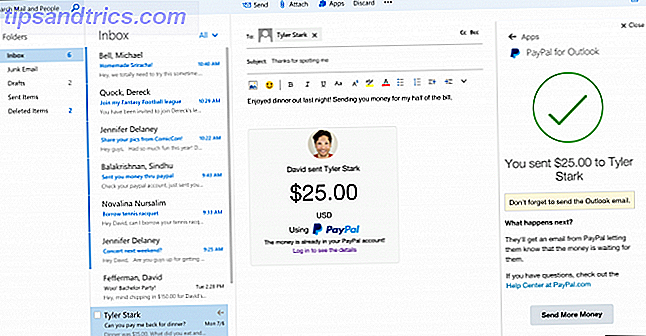
Μεταβείτε στην καταχώριση του πρόσθετου στο Office Store και κάντε κλικ στο Προσθήκη για να ξεκινήσετε. Μπορείτε επίσης να μεταβείτε στο εικονίδιο Gear> Επιλογές> Γενικά> Διαχείριση πρόσθετων> + στην εφαρμογή Web του Outlook.
2. Αλλάξτε το κύριο ψευδώνυμο
Εάν χρησιμοποιείτε το Outlook.com, θα πρέπει να γνωρίζετε ήδη τα ψευδώνυμα. Σας επιτρέπουν να δημιουργήσετε πολλές διευθύνσεις e-mail @ outlook.com, όλες οι οποίες είναι προσβάσιμες μέσω μιας σύνδεσης και φτάνουν σε ένα φάκελο εισερχομένων. Μπορείτε επίσης να χρησιμοποιήσετε οποιαδήποτε από αυτές ως διεύθυνση "Από".
Αλλά ξέρατε ότι μπορείτε να αλλάξετε ποια από τα πολλά ψευδώνυμά σας είναι το κύριο ψευδώνυμό σας; Και γνωρίζατε ότι μπορείτε να ρυθμίσετε το λογαριασμό σας, ώστε να μπορείτε να χρησιμοποιήσετε αρκετά από τα ψευδώνυμά σας ως διεύθυνση σύνδεσης για τον Λογαριασμό σας Microsoft;

Για να αλλάξετε το κύριο ψευδώνυμό σας, μεταβείτε στην επιλογή Επιλογές> Λογαριασμοί> Συνδεδεμένοι λογαριασμοί> Ψευδώνυμα email> Διαχείριση ή επιλογή κύριου ψευδωνύμου . Στην επόμενη οθόνη, κάντε κλικ στην επιλογή Εκτέλεση πρωτεύοντος δίπλα στην επιλογή σας.
Στην ίδια οθόνη, μπορείτε να επιλέξετε Αλλαγή προτιμήσεων σύνδεσης για να επιλέξετε ποια ψευδώνυμα ηλεκτρονικού ταχυδρομείου είναι έγκυρες συνδέσεις.
3. Σκουπίστε τα μηνύματα ηλεκτρονικού ταχυδρομείου
Εργάζεστε "Εισερχόμενα μηδενικά" 5 βήματα δράσης για τη θεραπεία εισερχόμενων μηνυμάτων σας Μηδέν φρενίτιδα ηλεκτρονικού ταχυδρομείου 5 βήματα δράσης για τη θεραπεία των εισερχομένων σας Zero Email Frenzy Inbox Zero είναι ένα από τα πιο δημοφιλή buzz λέξεις. Για να λύσετε πραγματικά τα μηνύματα ηλεκτρονικού ταχυδρομείου που χρειάζεστε, πρέπει να υπερβείτε το φάκελο Inbox Zero και να αντιμετωπίσετε τα υποκείμενα προβλήματα. Διαβάστε περισσότερα ? Αν το κάνετε, μπορείτε να παραλείψετε αυτή την ενότητα. Όλοι οι άλλοι, ακούστε.
Το Outlook προσφέρει μια λειτουργία σκουπίσματος email που σας βοηθά να κρατήσετε τα εισερχόμενά σας (σχετικά) ακατάλληλα. Το χαρακτηριστικό μπορεί να χρησιμοποιηθεί με διάφορους τρόπους. Για παράδειγμα, μπορείτε να πάρετε το σκούπισμα για να διαγράψετε τυχόν διαφημιστικά μηνύματα, των οποίων η ειδική διαπραγμάτευση τελειώνει μετά από ένα συγκεκριμένο αριθμό ημερών. Ή μπορείτε να ζητήσετε από το χρήστη να διαγράψει μηνύματα ηλεκτρονικού ταχυδρομείου από λογαριασμούς κοινωνικών μέσων μία φορά το μήνα.
Αλλά πώς λειτουργεί;
Για να ρυθμίσετε έναν κανόνα σάρωσης, πρέπει πρώτα να εντοπίσετε και να ανοίξετε ένα μήνυμα ηλεκτρονικού ταχυδρομείου στο οποίο θέλετε να εφαρμόσετε τον κανόνα. Στο παράδειγμα που ακολουθεί, θα κάνω μια σάρωση για μηνύματα spam από το TuneIn Radio.
Στη συνέχεια, στην κεφαλίδα στο επάνω μέρος της σελίδας, κάντε κλικ στην επιλογή Sweep .

Στο πλαίσιο αναδυόμενων παραθύρων, κάντε τις επιλογές σας σχετικά με τη συχνότητα και το περιεχόμενο και, στη συνέχεια, κάντε κλικ στο Sweep ξανά.

Για να διαχειριστείτε τους κανόνες Sweep που έχετε δημιουργήσει, μεταβείτε στις επιλογές Options> Mail> Inbox και σκουπίστε τους κανόνες.
4. Προσαρμόστε τις Γρήγορες Ενέργειες
Οι Γρήγορες ενέργειες είναι τα μικρά εικονίδια που εμφανίζονται δίπλα στο θέμα ενός μηνύματος ηλεκτρονικού ταχυδρομείου όταν κοιτάζετε τα εισερχόμενά σας και τοποθετείτε το ποντίκι πάνω από ένα μήνυμα. Είναι δυνατό να προσαρμόσετε τα εικονίδια, επιτρέποντάς σας έτσι να τοποθετήσετε τις συντομεύσεις που χρησιμοποιείτε πιο συχνά ακριβώς στα χέρια σας.
Υπάρχουν τέσσερις διαθέσιμοι διαθέσιμοι χρόνοι και επτά επιλογές για να διαλέξετε. Οι ενέργειες είναι: Διαγραφή, Μαρκάρισμα ως διαβασμένες ή μη αναγνωσμένες, Σημαία, Αρχειοθέτηση, Μετακίνηση σε φάκελο, Καρφίτσωμα και Τίποτα .

Για να κάνετε τις επιλογές σας, μεταβείτε στην επιλογή Επιλογές> Αλληλογραφία> Διάταξη> Γρήγορες ενέργειες και επιλέξτε τις προτιμήσεις σας από το αναπτυσσόμενο μενού.
5. Αλλάξτε το Θέμα
Όπως το Gmail, η εφαρμογή Ιστού του Outlook.com έχει πολλά νέα θέματα από τα οποία μπορείτε να επιλέξετε. Μπορούν να συμβάλουν στην έγχυση κάποιου χρώματος σε αυτό που διαφορετικά είναι μια κάπως περίεργη εφαρμογή.
Για να αλλάξετε το θέμα του Outlook, μεταβείτε στην επιλογή Επιλογές> Γενικά> Αλλαγή θέματος . Θα παρατηρήσετε διάφορα θέματα που είναι διαθέσιμα: μερικά είναι εικόνες και κινούμενα σχέδια, μερικά μόνο προσφέρουν διαφορετικά χρώματα ή τόνους. Πραγματοποιήστε την επιλογή σας και, στη συνέχεια, κάντε κλικ στην επιλογή Αποθήκευση στο επάνω μέρος της σελίδας.

Παραδόξως, δεν υπάρχει τρόπος να κάνετε λήψη θεμάτων τρίτου μέρους από το Office Store. Φαίνεται σαν ένα χαρακτηριστικό της Microsoft να εξετάσει το ενδεχόμενο εισαγωγής.
6. Μοιραστείτε τις φωτογραφίες του Facebook
Παρά τις προφανείς συνέπειες για την προστασία της ιδιωτικής ζωής Facebook Ρυθμίσεις Privacy Photo πρέπει να ξέρετε για τις Ρυθμίσεις Απορρήτου του Facebook στο Facebook Πρέπει να ξέρετε Σχετικά με τα πάντα σχετικά με την προστασία προσωπικών δεδομένων στο Facebook, η διαχείριση των ρυθμίσεων απορρήτου των φωτογραφιών σας δεν είναι πάντα εύκολη. Διαβάστε περισσότερα, μερικοί άνθρωποι αισθάνονται υποχρεωμένοι να μοιράζονται κάθε άποψη της ζωής τους στο Facebook σε φωτογραφική μορφή.
Αλλά, δυστυχώς, δεν είμαι εδώ για να συζητήσω το ηθικό επιχείρημα των φωτογραφιών του Facebook. Εάν είστε ένας εξαρτημένος Facebook Πώς να κτυπήσει έναν εθισμό στο Facebook Πώς να κτυπήσει έναν εθισμό στο Facebook Το Facebook εθισμός είναι ένα πολύ πραγματικό πράγμα. Ακολουθούν μερικές συμβουλές που θα σας βοηθήσουν να το κερδίσετε. Διαβάστε περισσότερα, απλά πρέπει να ξέρετε ότι το Outlook τώρα καθιστά ευκολότερο από ποτέ να μοιράζεστε τις φωτογραφίες σας μέσω ηλεκτρονικού ταχυδρομείου. Για να ξεκινήσετε, θα πρέπει να συνδέσετε τους δύο λογαριασμούς σας μαζί.
Παρόλο που είναι λίγο αντιληπτό, θα βρείτε τη ρύθμιση στους λογαριασμούς αποθήκευσης μαζί με υπηρεσίες όπως το Box, το OneDrive και το Google Drive.

Για πρόσβαση στο μενού, μεταβείτε στην επιλογή Επιλογές> Αλληλογραφία> Επιλογές συνημμένου> Λογαριασμοί αποθήκευσης . Κάντε κλικ στο σύνδεσμο Facebook και ακολουθήστε τις οδηγίες στην οθόνη.
Για να επισυνάψετε μια φωτογραφία στο Facebook, ξεκινήστε να συνθέτετε ένα νέο μήνυμα ηλεκτρονικού ταχυδρομείου, κάντε κλικ στο κουμπί Επισύναψη και επιλέξτε το Facebook στην επόμενη οθόνη.
7. Φως Προβολής
Όχι, δεν πρόκειται για άλλη παραλλαγή των θεμάτων. Το Outlook Light είναι μια εντελώς ξεχωριστή έκδοση της εφαρμογής Ιστού Πώς να αποκτήσετε πρόσβαση στο email του Microsoft Outlook από οποιαδήποτε πλατφόρμα Πώς να αποκτήσετε πρόσβαση στο email του Microsoft Outlook από οποιαδήποτε πλατφόρμα Εδώ έχουμε συντάξει όλους τους τρόπους, σε πολλαπλές πλατφόρμες, που μπορείτε να χρησιμοποιήσετε για να αποκτήσετε πρόσβαση στη Microsoft Λογαριασμός ηλεκτρονικού ταχυδρομείου Outlook. Διαβάστε περισσότερα .
Είναι σχεδιασμένο για άτομα με αργές συνδέσεις στο Internet, παλιά προγράμματα περιήγησης ή / και υπολογιστές και άτομα με ανάγκες προσβασιμότητας.
Εδώ είναι μερικές από τις βασικές διαφορές:
- Η εφαρμογή Φως είναι βασισμένη σε HTML
- Η πρόσβαση εκτός σύνδεσης δεν είναι διαθέσιμη στο φως
- Το φως δεν σας επιτρέπει να αποκτήσετε πρόσβαση σε πολλούς λογαριασμούς Exchange
- Δεν μπορεί να αποστείλει αποδείξεις ανάγνωσης
- Το φως δεν έχει παράθυρο ανάγνωσης
- Δεν υπάρχουν ηχητικά εφέ
- Οι ομάδες δεν είναι διαθέσιμες
Για να ενεργοποιήσετε το Φωτό του Outlook, μεταβείτε στην επιλογή Επιλογές> Γενικά> Φωτεινή έκδοση και σημειώστε το πλαίσιο ελέγχου δίπλα στην επιλογή Χρήση της φωτεινής έκδοσης του Outlook.com .
Οι αγαπημένες σας δυνατότητες του Outlook.com;
Σε αυτό το άρθρο, σας παρουσιάσαμε επτά κρυφές λειτουργίες στο Outlook.com. Αυτοί είναι:
- Αποστολή χρημάτων μέσω του PayPal
- Αλλάξτε το κύριο ψευδώνυμό σας
- Δημιουργία κανόνων σάρωσης
- Προσαρμόστε τις Γρήγορες Δράσεις σας
- Αλλάξτε το θέμα
- Μοιραστείτε τις φωτογραφίες του Facebook
- Η έκδοση Light της εφαρμογής
Αλλά το Outlook.com είναι τόσο περίπλοκο Το νέο Outlook.com είναι εδώ: Όλα όσα πρέπει να ξέρετε Το νέο Outlook.com είναι εδώ: Όλα όσα πρέπει να γνωρίζετε Η Microsoft έχει αναδιοργανώσει το Outlook.com. Εάν ο λογαριασμός σας δεν έχει μεταναστεύσει ακόμα, θα συμβεί μέχρι το τέλος του τρέχοντος έτους. Ρίξτε μια ματιά στα νέα στοιχεία των εισερχομένων του Outlook.com. Διαβάστε περισσότερα ότι είμαστε σίγουροι ότι έχετε σκόνταψε σε πολλά άλλα κρυφά χαρακτηριστικά και καθαρά κόλπα. Τώρα θέλουμε να ακούσουμε γι 'αυτούς.
Όπως πάντα, μπορείτε να αφήσετε όλες τις προτάσεις και τις ιδέες σας στα παρακάτω σχόλια.